-
 Tivi, Loa - Dàn Âm Thanh
Tivi, Loa - Dàn Âm Thanh
-
 Điều hòa nhiệt độ
Điều hòa nhiệt độ
-
 Tủ lạnh, Tủ đông, Tủ mát
Tủ lạnh, Tủ đông, Tủ mát
-
 Máy giặt, Máy sấy quần áo
Máy giặt, Máy sấy quần áo
-
 Sưởi, Quạt mát các loại
Sưởi, Quạt mát các loại
-
 Lò vi sóng, Nồi chiên
Lò vi sóng, Nồi chiên
-
 Máy lọc nước, Máy rửa bát
Máy lọc nước, Máy rửa bát
-
 Lọc không khí, Hút bụi
Lọc không khí, Hút bụi
-
 Đồ bếp, Nồi cơm, Bếp điện
Đồ bếp, Nồi cơm, Bếp điện
-
 Máy xay, ép, pha chế
Máy xay, ép, pha chế
-
 Gia dụng, dụng cụ
Gia dụng, dụng cụ
-
 Laptop, Laptop AI
Laptop, Laptop AI
-
 Điện thoại, máy tính bảng
Điện thoại, máy tính bảng
-
 PC, Màn hình, Máy in
PC, Màn hình, Máy in
-
 Phụ kiện - SP Thông Minh
Phụ kiện - SP Thông Minh
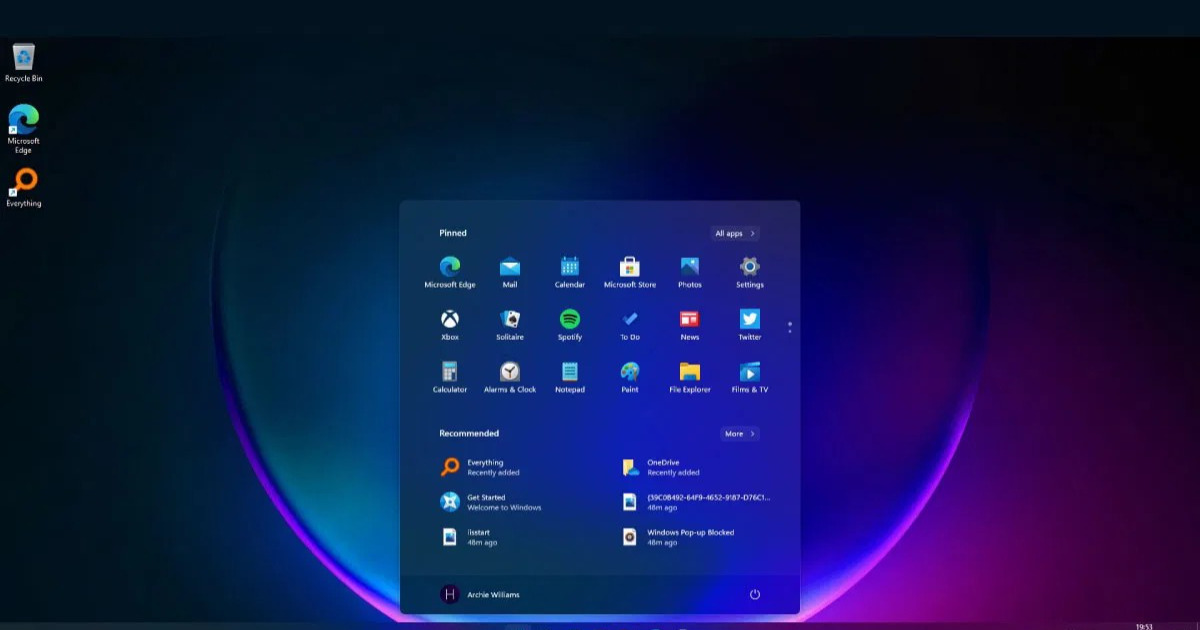
Mẹo tạo bản sao lưu System Image trên Windows 11
Biên tập bởi: Nguyễn Nhật Linh
- Cập nhật ngày 08/11/2022 16:58
Trên hệ điều hành Windows 11 nếu ổ đĩa của hệ điều hành gặp sự cố, người dùng sẽ phải mất nhiều thời gian để giúp hệ thống trở lại trạng thái hoạt thái hoạt động bình thường. Để tránh tốn thời gian, người dùng có thể sao lưu hình ảnh hệ thống theo hướng dẫn dưới đây.
1.
Tổng quan về sao lưu System Image
Sao lưu System Image chính là bản sao của ổ cứng C gồm những thư mục cài đặt Windows vẫn đang hoạt động của hệ thống và các ứng dụng đã được cài đặt. Các ổ cứng này đã được bảo quản đông lạnh để sử dụng khi cần.

Nếu ổ đĩa hệ thống gặp vấn đề, người dùng có thể khôi phục System Image sang ổ đĩa mới rồi sao lưu và chạy bình thường không cần cài đặt ứng dụng hoặc Windows. Tuy nhiên, chắc hẳn sẽ có nhiều dữ liệu bổ sung mà người dùng không cần đến trong bản sao lưu thông thường. Trong trường hợp này, sử dụng System Image sẽ là sự lựa chọn hợp lý.
2.
Hướng dẫn cách tạo bản sao lưu System Image trên hệ điều hành Windows 11
Trước hết, bạn cần dùng công cụ Backup and Restore để tạo bản sao lưu hình ảnh trên hệ thống. Để khởi chạy công cụ này, đầu tiên bạn vào menu Start rồi truy cập Control Panel. Tại kết quả tương ứng bên dưới, bạn nhấp vào biểu tượng Control Panel.
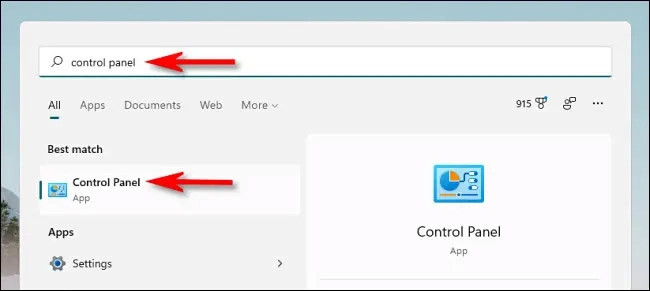
Cửa sổ Control Panel được mở ra, bạn tìm tại phần System and Security rồi nhấn vào liên kết Backup and Restore.
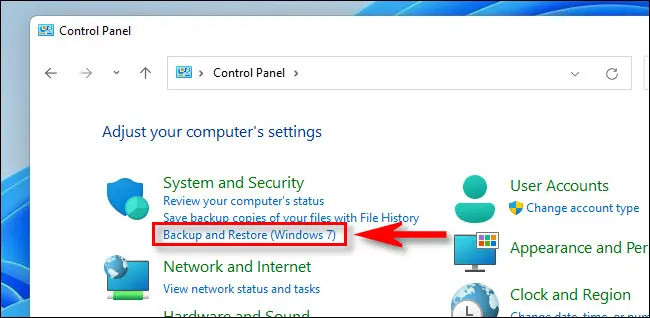
Tại phần Backup and Restore, trong thanh sidebar bạn hãy nhấn chọn Create a System Image.
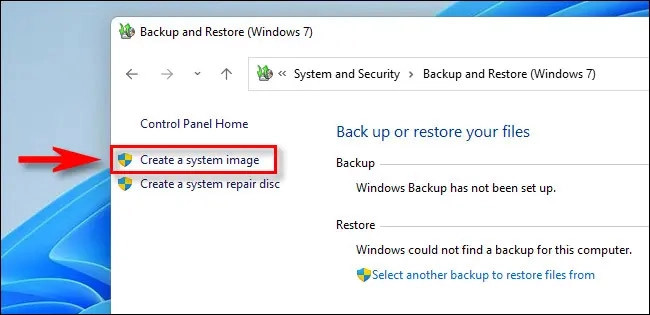
Windows lúc này sẽ hỏi người dùng muốn lưu bảo sao lưu ở vị trí nào. Bạn có thể chọn ổ lưu trữ gắn ngoài hoặc ổ cứng cục bộ, mạng hoặc DVD rồi nhấn Next.
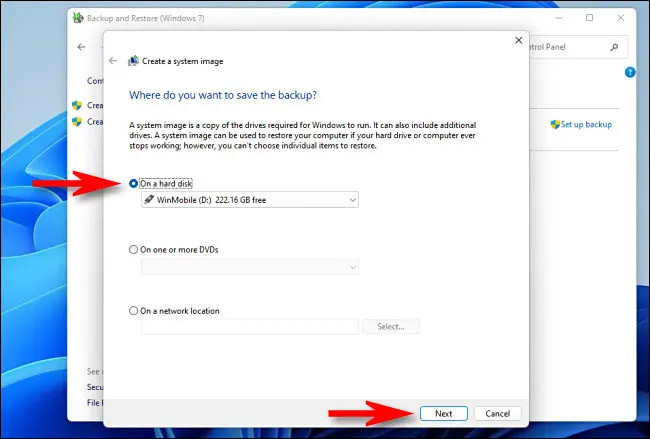
Thông tin tổng quan về các dữ liệu sẽ được sao lưu hiện lên, bạn nhấn chọn Start Backup.
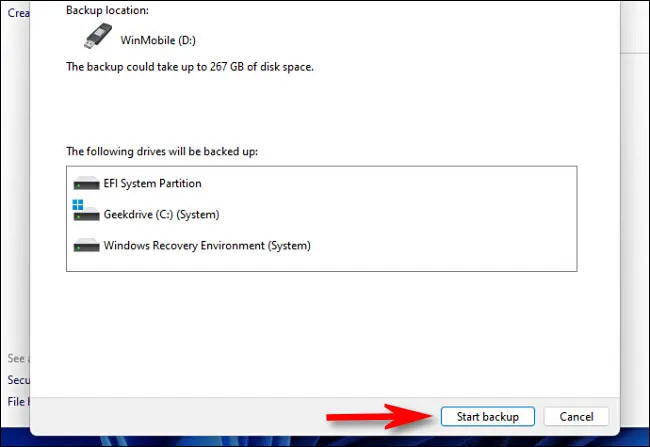
Ngay lập tức hệ thống sẽ tạo tiến trình tạo bản sao lưu. Bạn chờ quá trình này hoàn tất rồi đóng công cụ System Image.
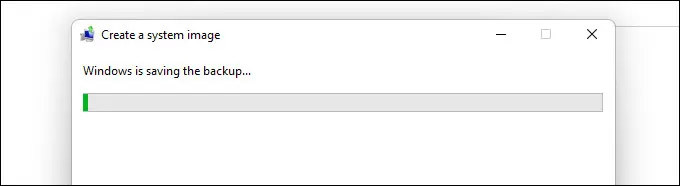
Trên đây là hướng dẫn cách tạo bản sao System Image trên hệ điều hành Windows 11 mà bạn cần nắm được. Hãy lưu lại để tham khảo và áp dụng. Đừng quên theo dõi MediaMart để cập nhật nhanh chóng những thông tin hữu ích nhất.










